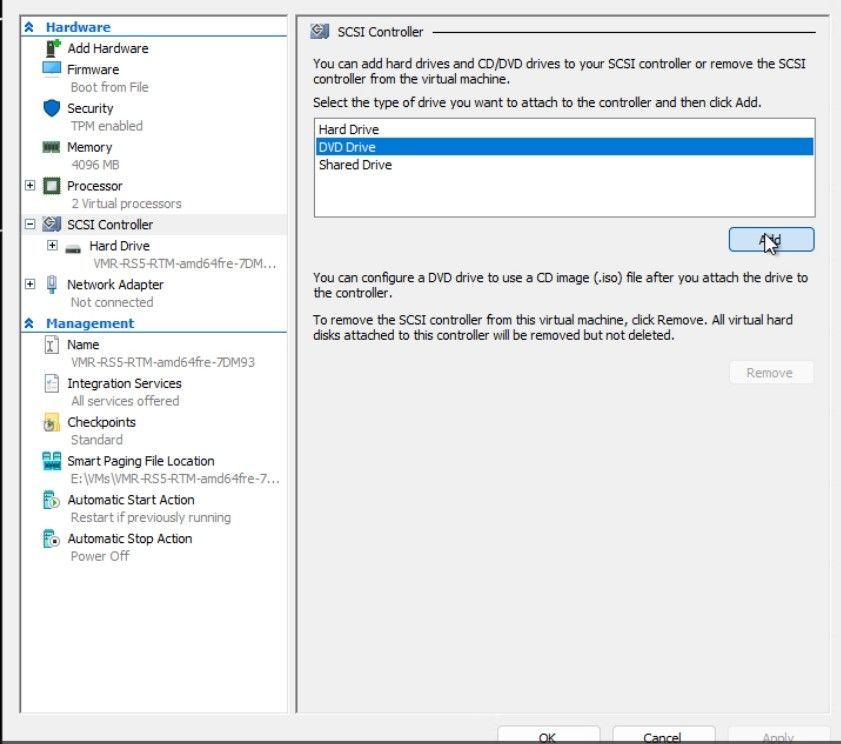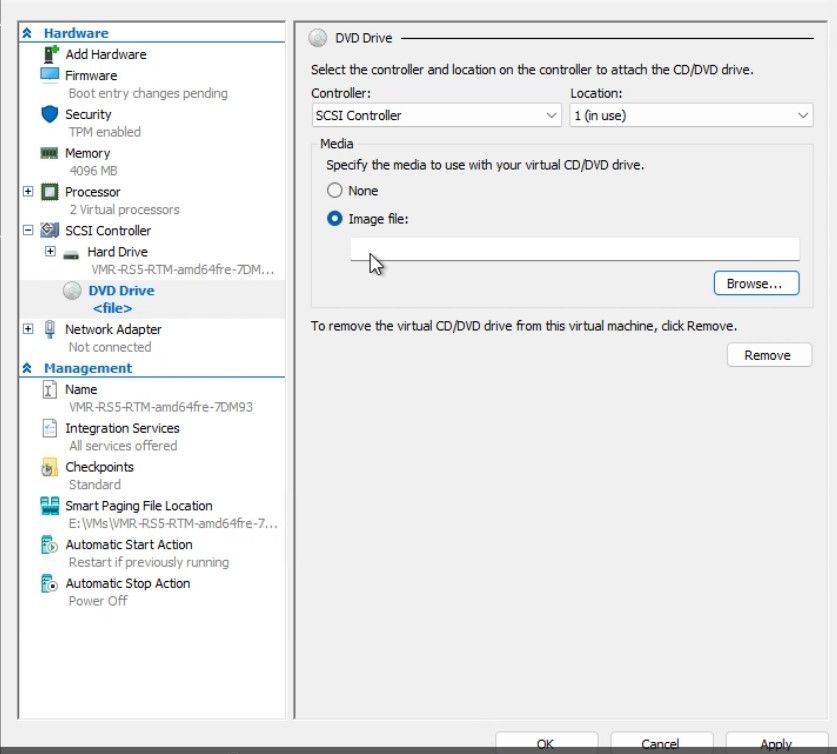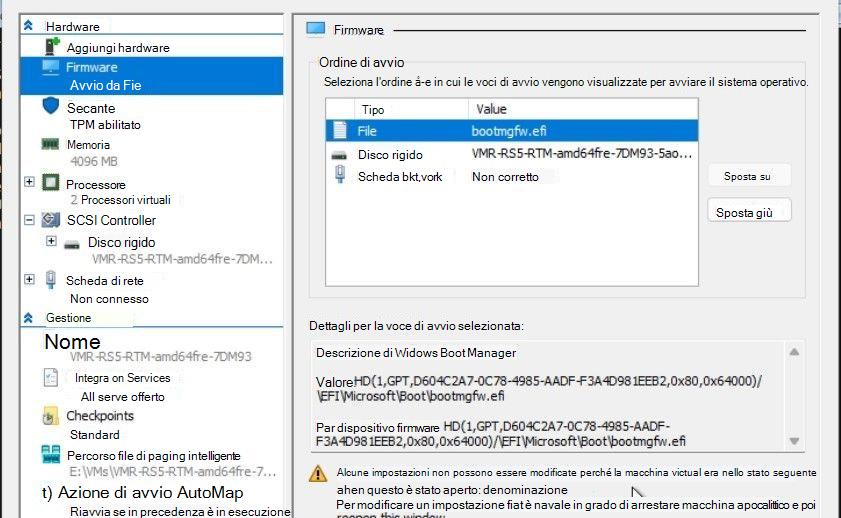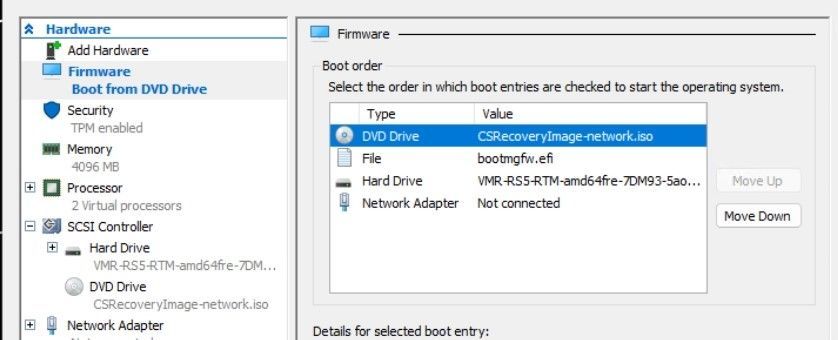Riassunto
Come seguito del problema dell'agente CrowdStrike Falcon che interessa i client e i server di Windows, abbiamo rilasciato uno strumento di ripristino aggiornato con due opzioni di ripristino per aiutare gli amministratori IT ad accelerare il processo di ripristino. Lo strumento automatizza i passaggi manuali in KB5042421 (client) e KB5042426 (server).The tool automates the manual steps in KB5042421 (client) and KB5042426 (server). Scarica Microsoft Recovery Tool firmato dall'Area download Microsoft. È possibile usare lo strumento per recuperare client, server e macchine virtuali Hyper-V di Windows.
Sono disponibili due opzioni di ripristino:
-
Ripristino da Windows PE: questa opzione usa un supporto di avvio che automatizza il ripristino del dispositivo.
-
Ripristino dalla modalità provvisoria: questa opzione usa il supporto di avvio per i dispositivi interessati per eseguire l'avvio in modalità provvisoria. Un amministratore può quindi accedere con un account con privilegi amministrativi locali ed eseguire i passaggi di correzione.
Determinare l'opzione da usare
Questa opzione per il ripristino da Windows PE recupera rapidamente e direttamente i sistemi e non richiede privilegi amministrativi locali. Se il dispositivo usa BitLocker, potrebbe essere necessario immettere manualmente la chiave di ripristino di BitLocker prima di poter ripristinare un sistema interessato.
Se usi una soluzione di crittografia del disco non Microsoft, consulta le indicazioni di quel fornitore. Devono fornire opzioni per ripristinare l'unità in modo da poter eseguire lo script di correzione da Windows PE.
Questa opzione per il ripristino dalla modalità provvisoria può abilitare il ripristino nei dispositivi abilitati per BitLocker senza dover inserire le chiavi di ripristino di BitLocker. È necessario accedere a un account con diritti di amministratore locale nel dispositivo.
Usare questa opzione per i dispositivi nelle situazioni seguenti:
-
Usa protezioni solo TPM.
-
Il disco non è crittografato.
-
La chiave di ripristino di BitLocker è sconosciuta.
Se il dispositivo utilizza le protezioni BitLocker TPM+PIN, l'utente dovrà immettere il PIN o devi usare la chiave di ripristino di BitLocker.
Se BitLocker non è abilitato, l'utente deve accedere solo con un account con diritti di amministratore locale.
Se usi una soluzione di crittografia del disco non Microsoft, consulta le indicazioni di quel fornitore. Devono fornire opzioni per ripristinare l'unità in modo da poter eseguire lo script di correzione dalla modalità provvisoria.
Considerazioni aggiuntive
Anche se l'opzione USB è preferita, alcuni dispositivi potrebbero non supportare le connessioni USB. Per queste situazioni, vedi la sezione su come usare Preboot Execution Environment (PXE) per il ripristino.
Se il dispositivo non riesce a connettersi a una rete PXE e USB non è un'opzione, prova i passaggi manuali descritti negli articoli seguenti:
In caso contrario, la rivisitazione del dispositivo potrebbe essere una soluzione.
Con qualsiasi opzione di ripristino, provala prima su più dispositivi prima di usarla su vasta scala nel tuo ambiente.
Creare il supporto di avvio
Prerequisiti per creare il supporto di avvio
-
Un client Windows a 64 bit con almeno 8 GB di spazio libero su cui è possibile eseguire lo strumento per creare l'unità USB di avvio.
-
Privilegi amministrativi sul client Windows dal prerequisito n. 1.
-
Un'unità USB con dimensioni minime di 1 GB e non superiori a 32 GB. Lo strumento elimina tutti i dati esistenti in questa unità e lo formatta automaticamente in FAT32.
Istruzioni per creare il supporto di avvio
Per creare un supporto di ripristino, dal client Windows a 64 bit prerequisito 1, utilizza la procedura seguente:
-
Scarica Microsoft Recovery Tool firmato dall'Area download Microsoft.
-
Estrarre lo script di PowerShell dal file scaricato.
-
Apri Windows PowerShell come amministratore ed esegui lo script seguente: MsftRecoveryToolForCS.ps1
-
Lo strumento scarica e installa Windows Assessment and Deployment Kit (Windows ADK). Il completamento di questo processo potrebbe richiedere alcuni minuti.
-
Scegli una delle due opzioni per il ripristino dei dispositivi interessati: Windows PE o la modalità provvisoria.
-
Facoltativamente, seleziona una directory contenente i file dei driver da importare nell'immagine di ripristino. È consigliabile selezionare N per ignorare questo passaggio.
-
Lo strumento importa tutti i file SYS e INI in modo ricorsivo nella directory specificata.
-
Alcuni dispositivi, ad esempio i dispositivi Surface, potrebbero richiedere driver aggiuntivi per l'input da tastiera.
-
-
Seleziona l'opzione per generare un file ISO o un'unità USB.
-
Se scegli l'opzione USB:
-
Inserisci l'unità USB quando richiesto e specifica la lettera di unità.
-
Al termine della creazione dell'unità USB, rimuovila dal client Windows.
-
Istruzioni per usare l'opzione di ripristino
Se hai creato elementi multimediali nei passaggi precedenti per Windows PE, usa queste istruzioni nei dispositivi interessati.
Prerequisiti per usare il supporto di avvio per il ripristino di Windows PE
-
Potrebbe essere necessaria la chiave di ripristino di BitLocker per ogni dispositivo abilitato e interessato da BitLocker.
-
Se il dispositivo interessato usa protezioni TPM+PIN e non conosci il PIN per il dispositivo, potrebbe essere necessario il codice di ripristino.
-
Istruzioni per usare il supporto di avvio per il ripristino di Windows PE
-
Inserisci la chiave USB in un dispositivo interessato.
-
Riavvia il dispositivo.
-
Durante il riavvio, premi F12 per accedere al menu di avvio del BIOS.
Nota: Alcuni dispositivi potrebbero usare una combinazione di tasti diversa per accedere al menu di avvio del BIOS. Segui le istruzioni specifiche del produttore per il dispositivo.
-
Dal menu di avvio del BIOS , scegli Avvia da USB e continua. Lo strumento viene eseguito.
-
Se BitLocker è abilitato, all'utente verrà richiesta la chiave di ripristino di BitLocker. Includi i trattine (-) quando immetti la chiave di ripristino di BitLocker. Per ulteriori informazioni sulle opzioni della chiave di ripristino, vedi Dove cercare la chiave di ripristino di BitLocker.
Nota: Per le soluzioni di crittografia dei dispositivi non Microsoft, segui tutti i passaggi forniti dal fornitore per accedere all'unità.
-
Se BitLocker non è abilitato nel dispositivo, potrebbe comunque essere richiesto di immettere la chiave di ripristino di BitLocker. Premere INVIO per saltare e continuare.
-
-
Lo strumento esegue i passaggi di correzione come consigliato da CrowdStrike.
-
Al termine, rimuovi l'unità USB e riavvia il dispositivo normalmente.
Se hai creato elementi multimediali nei passaggi precedenti per la modalità provvisoria, usa queste istruzioni nei dispositivi interessati.
Prerequisiti per usare il supporto di avvio per il ripristino in modalità provvisoria
-
Accesso all'account amministratore locale.
-
Se il dispositivo interessato usa le protezioni BitLocker TPM+PIN e non conosci il PIN per il dispositivo, potrebbe essere necessaria la chiave di ripristino di BitLocker.
Istruzioni per usare il supporto di avvio per il ripristino in modalità provvisoria
-
Inserisci la chiave USB in un dispositivo interessato.
-
Riavvia il dispositivo.
-
Durante il riavvio, premi F12 per accedere al menu di avvio del BIOS.
Nota: Alcuni dispositivi potrebbero usare una combinazione di tasti diversa per accedere al menu di avvio del BIOS. Segui le istruzioni specifiche del produttore per il dispositivo.
-
Dal menu di avvio del BIOS , scegli Avvia da USB e continua.
-
Lo strumento viene eseguito e viene visualizzato il messaggio seguente:Questo strumento configurerà questo computer per l'avvio in modalità provvisoria. AVVISO: in alcuni casi potrebbe essere necessario immettere una chiave di ripristino di BitLocker dopo l'esecuzione.
-
Premi qualsiasi tasto per continuare. Viene visualizzato il messaggio seguente:Il PC è configurato per l'avvio in modalità provvisoria.
-
Premi qualsiasi tasto per continuare. Il dispositivo viene riavviato in modalità provvisoria.
-
Esegui repair.cmd dalla radice dell'unità multimediale. Lo script esegue i passaggi di correzione come consigliato da CrowdStrike.
-
Viene visualizzato il messaggio seguente:Questo strumento rimuoverà i file interessati e ripristinerà la normale configurazione di avvio. AVVISO: in alcuni casi potrebbe essere necessaria la chiave di ripristino di BitLocker. AVVISO: questo script deve essere eseguito in un prompt dei comandi con privilegi elevati.
-
Premi qualsiasi tasto per continuare. Lo script viene eseguito e ripristina la normale modalità di avvio.
-
Una volta completato lo strumento, viene visualizzato il messaggio seguente:Operazione riuscita. Il sistema verrà riavviato.
-
Premi qualsiasi tasto per continuare. Il dispositivo viene riavviato normalmente.
Usare il supporto di ripristino in macchine virtuali Hyper-V
È possibile usare il supporto di ripristino per correggere le macchine virtuali Hyper-V (VM) interessate. Quando crei il supporto di avvio, seleziona l'opzione per generare un file ISO.
Nota: Per le macchine virtuali non Hyper-V, seguire le istruzioni fornite dal fornitore del sistema hypervisor per usare il supporto di ripristino.
Istruzioni per il ripristino delle macchine virtuali Hyper-V
-
In una macchina virtuale interessata aggiungi un'unità DVD in Impostazioni Hyper-V > controller SCSI.
-
Individua l'ISO di ripristino e aggiungilo come file di immagine in Impostazioni Hyper-V > controller SCSI > unità DVD.
-
Prendi nota dell'ordine di avvio corrente in modo da poterlo ripristinare manualmente in un secondo momento. L'immagine seguente è un esempio di un ordine di avvio, che potrebbe essere diverso dalla configurazione della macchina virtuale.
-
Modifica l'ordine di avvio per spostarti verso l'alto nell'unità DVD come prima voce di avvio.
-
Avvia la macchina virtuale e premi qualsiasi tasto per continuare l'avvio dell'immagine ISO.
-
A seconda di come hai creato il supporto di ripristino, segui i passaggi aggiuntivi per usare Windows PE o le opzioni di ripristino in modalità provvisoria .
-
Ripristina l'ordine di avvio alle impostazioni di avvio originali dalle impostazioni Hyper-V della macchina virtuale.
-
Riavvia la macchina virtuale normalmente.
Usare PXE per il ripristino
Per la maggior parte dei clienti, le altre opzioni di ripristino ti aiuteranno a ripristinare i tuoi dispositivi. Tuttavia, se i dispositivi non sono in grado di usare l'opzione per il ripristino da USB, ad esempio a causa dei criteri di sicurezza o della disponibilità delle porte, gli amministratori IT possono usare PXE per correggere il problema.
Per usare questa soluzione, è possibile usare l'immagine WIM (Windows Imaging Format) creata da Microsoft Recovery Tool in un ambiente PXE esistente. I dispositivi interessati devono trovarsi nella stessa subnet di rete del server PXE esistente.
In alternativa, è possibile usare l'approccio server PXE descritto di seguito. Questa opzione funziona in modo ottimale quando è possibile spostare facilmente il server PXE dalla subnet alla subnet per scopi correttivi.
Prerequisiti per il ripristino PXE
-
Un dispositivo Windows a 64 bit che ospita l'immagine di avvio. Questo dispositivo è definito "server PXE".
-
Il server PXE può essere eseguito su qualsiasi sistema operativo windows client a 64 bit supportato.
-
Il server PXE deve avere accesso a Internet per scaricare lo strumento Microsoft PXE dall'Area download Microsoft. Puoi anche copiarlo nel server PXE da un altro sistema della rete.
-
Il server PXE deve avere regole firewall in ingresso create per le porte UDP 67, 68, 69, 547 e 4011. Lo strumento PXE scaricato (MSFTPXEToolForCS.exe) aggiorna le impostazioni di Windows Firewall nel server PXE. Se il server PXE utilizza una soluzione firewall non Microsoft, creare regole in base ai suggerimenti.
Nota: Questo script non pulisce le regole del firewall. È consigliabile rimuovere queste regole del firewall al termine della correzione. Per rimuovere queste regole da Windows Firewall, aprire Windows PowerShell come amministratore ed eseguire il comando seguente: MSFTPXEInitToolForCS.ps1 pulire
-
Privilegi amministrativi per eseguire lo strumento PXE.
-
Il server PXE richiede Microsoft Visual C++ Redistributable. Scarica e installa l'ultima versione.
-
-
I dispositivi Windows interessati devono trovarsi nella stessa subnet del server PXE. Devono essere cablate invece di usare una rete Wi-Fi.
Configurare il server PXE
-
Scarica lo strumento Microsoft PXE dall'Area download Microsoft. Estrarre il contenuto dell'archivio ZIP in qualsiasi directory. Contiene tutti i file necessari.
-
Apri Windows PowerShell come amministratore. Passare alla directory in cui sono stati estratti i file ed eseguire il comando seguente: MSFTPXEInitToolForCS.ps1
-
Lo script esegue la ricerca dell'installazione di Windows ADK e Windows PE Add-On sul server PXE. Se non sono installate, vengono installate dallo script. Per procedere con l'installazione, rivedere e accettare le condizioni di licenza.
-
Lo script genera gli script di correzione e crea un'immagine di avvio valida.
-
Se necessario, accetta la richiesta e fornisci un percorso contenente i file del driver. Per i dispositivi di archiviazione di massa o di tastiera potrebbero essere necessari file dei driver. In genere, non è necessario aggiungere driver. Se non ti servono altri file di driver, seleziona N.
-
È possibile configurare il server PXE per fornire un'immagine di correzione predefinita o un'immagine in modalità provvisoria. Verranno visualizzati i messaggi seguenti:1. Eseguire l'avvio in WinPE per risolvere il problema. È necessario immettere la chiave di ripristino di BitLocker se il disco di sistema è crittografato con BitLocker. 2. Eseguire l'avvio in WinPE per configurare la modalità provvisoria ed eseguire il comando di ripristino dopo l'attivazione della modalità provvisoria. Questa opzione ha meno probabilità di richiedere la chiave di ripristino di BitLocker se il disco di sistema è crittografato con BitLocker.
-
Lo script genera i file di distribuzione necessari e fornisce il percorso in cui copia lo strumento server PXE.
-
-
Verifica i prerequisiti per il ripristino PXE, in particolare microsoft Visual C++ Redistributable.
-
Dalla console di PowerShell come amministratore passare alla directory in cui viene copiato lo strumento server PXE ed eseguire il comando seguente per avviare il processo listener: .\MSFTPXEToolForCS.exe
-
Non verranno visualizzate altre risposte quando il server PXE gestisce le connessioni. Non chiudere questa finestra perché il server PXE verrà interrotto.
-
È possibile monitorare l'avanzamento del server PXE nel file MSFTPXEToolForCS.log nella stessa directory.
Nota: Se si desidera eseguire più server PXE per subnet diverse, copiare la directory con lo strumento server PXE ed eseguire di nuovo i passaggi 3 & 4.
-
Ulteriori informazioni su PXE
Usare PXE per ripristinare un dispositivo interessato dal problema
Il dispositivo interessato deve trovarsi nella stessa subnet del server PXE. Se i dispositivi si trovano in subnet diverse, configurare gli helper IP nell'ambiente di rete per consentire l'individuazione del server PXE.
Se il dispositivo interessato non è configurato per l'avvio PXE, segui questi passaggi:
-
Nel dispositivo interessato accedi al menu BIOS\UEFI .
-
Questa azione è diversa tra diversi modelli e produttori. Fai riferimento alla documentazione fornita dal produttore dell'apparecchiatura originale per la produzione e il modello specifici del dispositivo.
-
Le opzioni comuni per accedere al BIOS\UEFI prevedono la pressione di un tasto come F2, F12, DEL o ESC durante la sequenza di avvio.
-
-
Verifica che l'avvio in rete sia abilitato nel dispositivo. Per altre indicazioni, fai riferimento alla documentazione del produttore del dispositivo.
-
Configura l'opzione di avvio di rete come prima priorità di avvio.
-
Salva le nuove impostazioni. Riavvia il dispositivo per le impostazioni da applicare e avvia da PXE.
Quando PXE avvii il dispositivo interessato, il comportamento dipenderà dal fatto che tu abbia scelto Windows PE o il supporto di ripristino in modalità provvisoria per il server PXE.
Per altre informazioni su queste opzioni, vedi i passaggi aggiuntivi per usare Windows PE o le opzioni di ripristino in modalità provvisoria.
-
Per l'opzione di ripristino di Windows PE, all'utente viene richiesto di eseguire l'avvio in Windows PE e lo script di correzione viene eseguito automaticamente.
-
Per l'opzione di ripristino in modalità provvisoria, il dispositivo viene avviato in modalità provvisoria. L'utente deve accedere con l'account amministratore locale ed eseguire manualmente lo script.
-
In modalità provvisoria e accedi come amministratore locale, apri Windows PowerShell come amministratore.
-
Esegui i comandi seguenti:del %SystemRoot%\System32\drivers\CrowdStrike\C-00000291*.sys bcdedit /deletevalue {current} safeboot shutdown -r -t 00
-
Al termine, riavvia il dispositivo normalmente rispondendo al prompt sullo schermo. Accedi al menu BIOS\UEFI e aggiorna l'ordine di avvio per rimuovere l'avvio PXE.
Contatta CrowdStrike
Se, dopo aver seguito i passaggi precedenti, si verificano ancora problemi di accesso al dispositivo, contatta CrowdStrike per ulteriore assistenza.
Informazioni aggiuntive
Per ulteriori informazioni sul problema che interessa i client e i server Windows che eseguono l'agente CrowdStrike Falcon, vedi le risorse seguenti:
-
L'integrità delle versioni di Windows (aka.ms/WRH)offre un'ampia varietà di informazioni su Windows.
-
I passaggi dettagliati per il ripristino sono disponibili negli articoli seguenti:
-
I clienti di PC cloud Windows 365 possono provare a ripristinare lo stato di buono noto del PC cloud prima del rilascio dell'aggiornamento (19 luglio 2024). Per altre informazioni, vedere uno degli articoli seguenti:
-
Per le macchine virtuali Windows in esecuzione in Microsoft Azure, segui i passaggi di prevenzione in Stato di Azure.
-
Altri dettagli di CrowdStrike sono disponibili nell'hub di correzione e guida CrowdStrike: aggiornamento del contenuto Falcon per gli host Windows.
-
Il post di blog Sul successo dei clienti di Microsoft Intune sullo strumento di ripristino contiene commenti di altri amministratori IT che possono essere utili.
Riferimenti
I prodotti di terze parti citati in questo articolo sono prodotti da società indipendenti di Microsoft. Microsoft non riconosce alcuna garanzia, implicita o espressa, in relazione alle prestazioni o all'affidabilità di questi prodotti.
Microsoft fornisce informazioni di contatto di terze parti per aiutare l'utente a trovare supporto tecnico. Le informazioni di contatto sono soggette a modifica senza preavviso. Microsoft non garantisce l'accuratezza di queste informazioni di contatto di terze parti.